La part de marché de Windows 11 rattrape rapidement celle de Windows 10

Le rapport d'octobre 2024 donne un aperçu de la part de marché de Windows 11 par rapport aux autres versions de Windows.
WebTech360 - Chaque fois que vous installez ou supprimez un logiciel, votre lecteur sera fragmenté. La fragmentation du disque peut ralentir votre ordinateur. Pour défragmenter le lecteur, dans cet article, je voudrais présenter 2 méthodes.
Quand faut-il défragmenter son disque dur ?
Bien que la défragmentation aide à maintenir les disques durs en parfait état, elle n'aide pas les disques SSD. Si vous utilisez Windows 10, Windows 8 ou Windows 7, le système d'exploitation est suffisamment intelligent pour savoir quand vous utilisez un SSD et ne le défragmentera pas de manière traditionnelle. Au lieu de cela, il effectuera des « optimisations » pour améliorer les performances de votre SSD.
Si vous utilisez un disque dur, vous devez exécuter une défragmentation environ une fois par mois. Vous trouverez ci-dessous deux méthodes que vous pouvez choisir pour exécuter la défragmentation du disque dur.
1. Défragmenter avec la défragmentation intégrée
Built-In Defrag est un outil disponible dans Windows 7 qui vous aide à défragmenter vos lecteurs. Cependant, cet outil manque de certaines options, nous avons donc présenté la deuxième méthode ci-dessous pour votre référence.
Pour exécuter la défragmentation dans Windows 7, suivez ces étapes :
Allez dans Ordinateur > faites un clic droit sur le lecteur C, sélectionnez Propriétés > sélectionnez l'onglet Outils , sélectionnez Défragmenter maintenant :
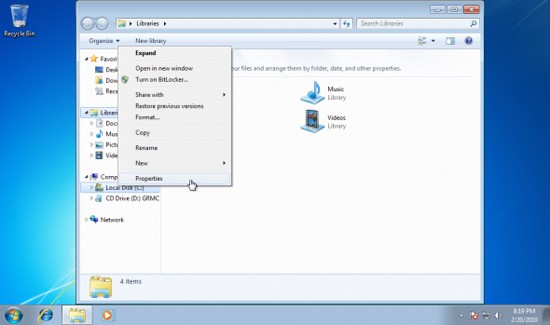
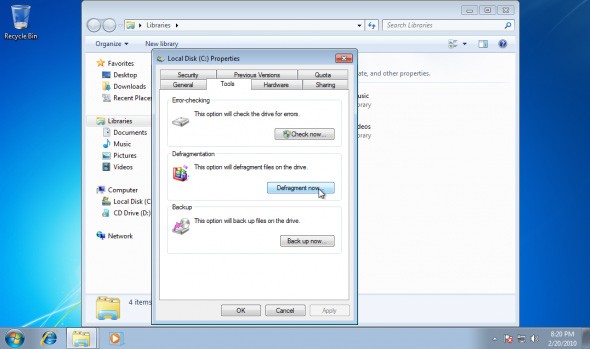
Alternativement, vous pouvez ouvrir l’outil de défragmentation en tapant « dfrgui » dans la zone de recherche lorsque vous cliquez sur le bouton Démarrer.

Le défragmenteur de disque a 3 fonctions :
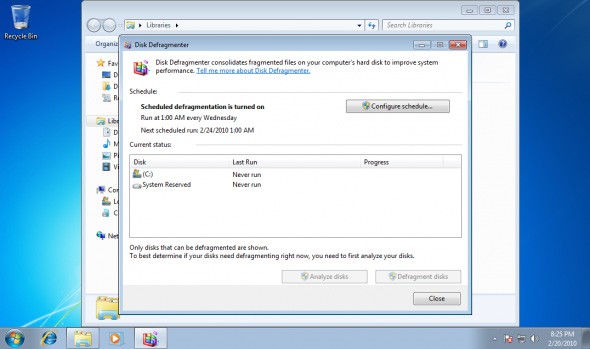
Pour analyser, sélectionnez la partition et cliquez sur « Analyser ». Les informations s'afficheront après quelques secondes.
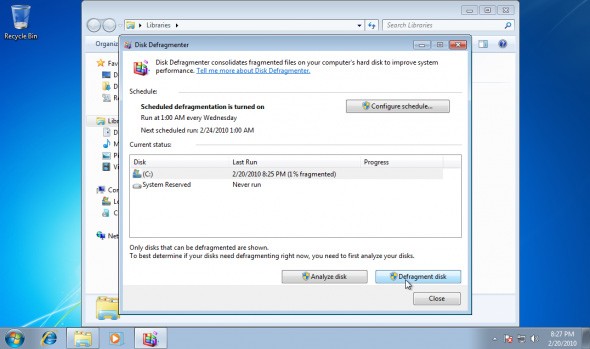
Pour effectuer la défragmentation, sélectionnez la partition à analyser et cliquez sur « Défragmenter le disque ». Le processus prendra quelques minutes en fonction de la taille du lecteur et de la quantité d’espace utilisé dans la partition. Contrairement à Windows Vista, Windows 7 inclut une mise à jour de l'état des processus, vous permettant de savoir combien de temps il reste et quel pourcentage de travail est effectué.
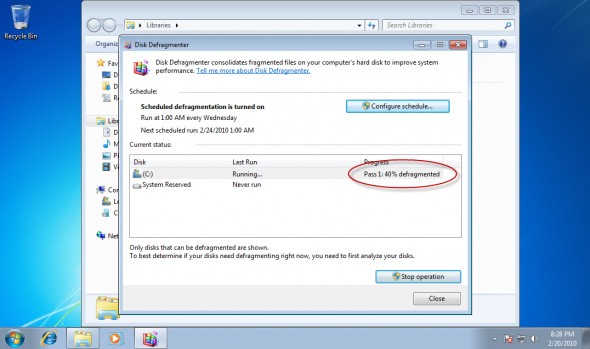
Une fois terminé, le pourcentage du lecteur défragmenté sera affiché.
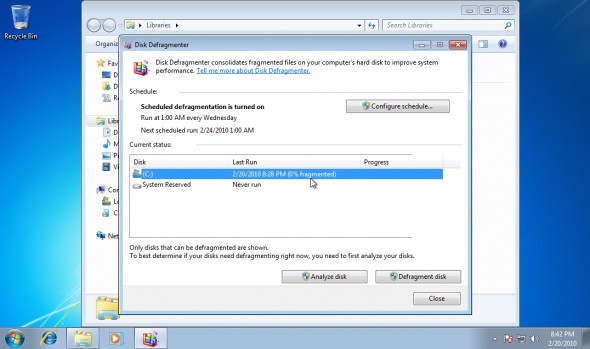
Pour planifier la défragmentation, cliquez sur « Configurer la planification »

Dans Windows 7, il existe une commande de défragmentation appelée DEFRAG.exe , qui est utilisée pour planifier la défragmentation avec plusieurs autres fonctions.
2. Défragmenter avec Auslogic Disk Defrag
Ceux qui ne sont pas satisfaits de l'outil de défragmentation de Windows 7 peuvent utiliser un autre meilleur logiciel, par exemple Auslogic Disk Defrag. Ce logiciel est gratuit et facile à installer en quelques clics.
Télécharger Auslogic Disk Defrag
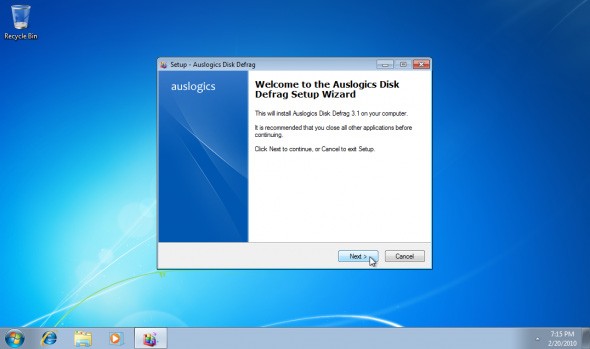
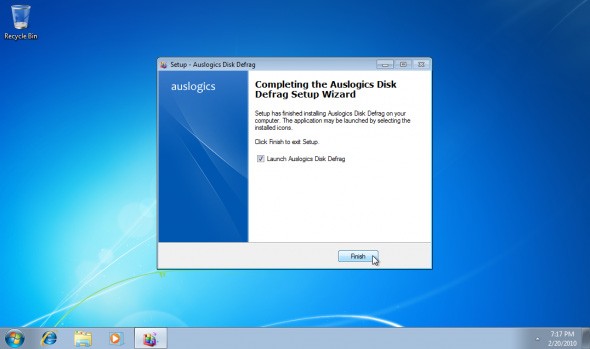
Après l’installation, exécutez Disk Defrag dans le menu Démarrer. Il y aura un message de remerciement du logiciel, cliquez sur « Oui »
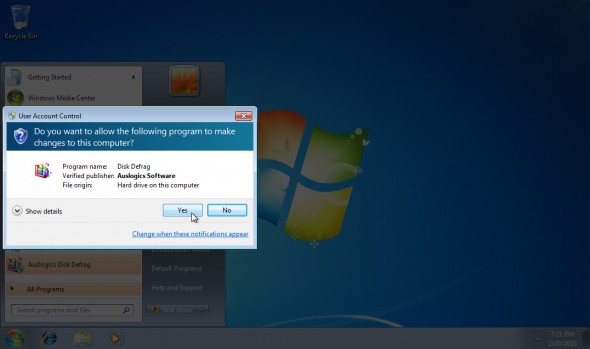
Auslogic Disk Defrag possède de nombreuses fonctionnalités utiles. L’une d’entre elles est la capacité d’analyser les partitions, en montrant l’état de fragmentation. Sélectionnez la partition à défragmenter, sélectionnez Défragmenter > Analyser .
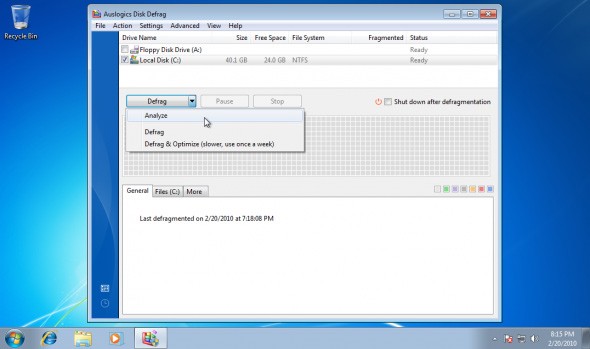
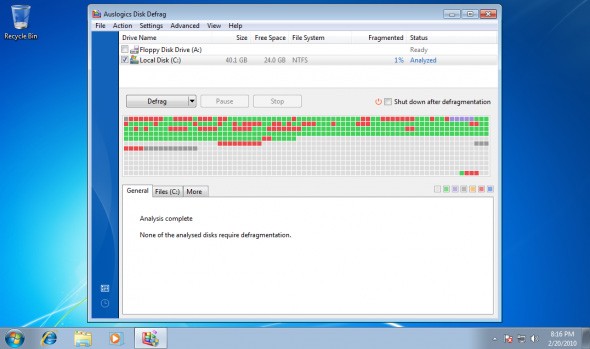
Avec le logiciel Auslogic Disk Defrag, vous pouvez planifier la défragmentation, saisir des fichiers ou des dossiers.
Le programme dispose également d'une méthode « Défragmenter et optimiser » pour optimiser les méthodes telles que la collecte des zones libres, l'organisation intelligente des fichiers système, le déplacement des fichiers de la zone de stockage MFT vers le reste du lecteur.
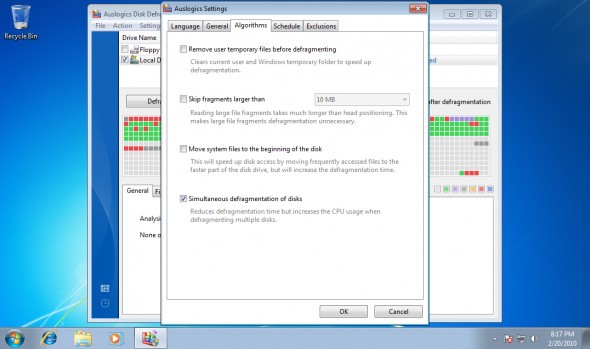
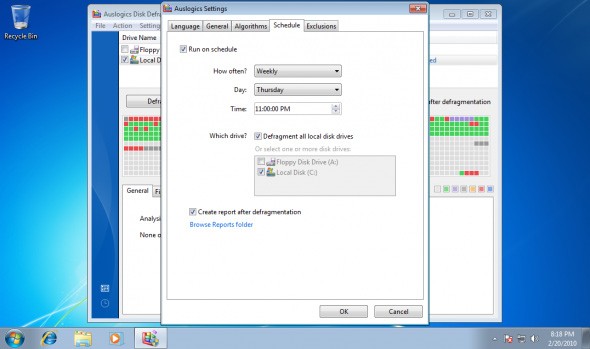
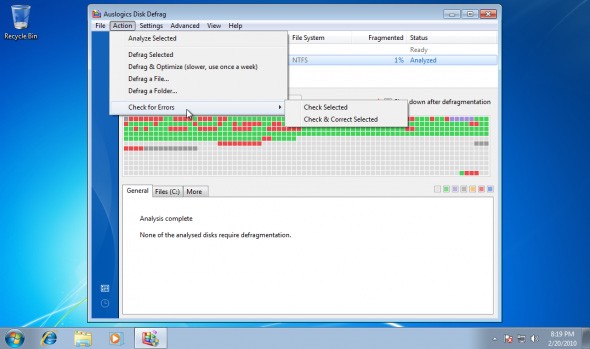
La défragmentation est très rapide.
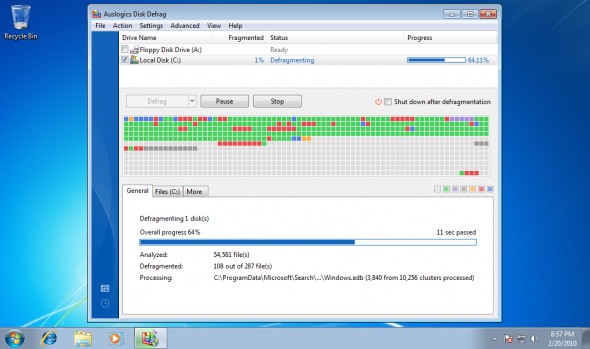
Vous avez donc terminé le partitionnement du disque dur.
Le rapport d'octobre 2024 donne un aperçu de la part de marché de Windows 11 par rapport aux autres versions de Windows.
Dans cette série d’articles, nous vous présenterons comment personnaliser le profil utilisateur par défaut dans Windows 7.
Dans l'article suivant, nous présenterons les opérations de base pour récupérer des données supprimées sous Windows 7 avec l'outil de support Recuva Portable. Avec Recuva Portable, vous pouvez le stocker sur n'importe quelle clé USB pratique et l'utiliser quand vous en avez besoin. Outil compact, simple et facile à utiliser avec les fonctionnalités suivantes :
Windows Firewall, also known as firewall, is a network security system that is built into Windows.
Découvrez les dernières mises à jour des pilotes pour l
La mort complète de Windows 7 signifie également la fin du support des plateformes de navigateur populaires telles que Chrome, Edge et Firefox.
Qu'est-ce qu'un VPN ? Quels sont ses avantages et ses inconvénients ? Avec WebTech360, découvrons la définition d'un VPN et comment appliquer ce modèle et ce système au travail.
La sécurité Windows ne se limite pas à une simple protection contre les virus. Elle protège contre le phishing, bloque les rançongiciels et empêche l'exécution d'applications malveillantes. Cependant, ces fonctionnalités sont difficiles à repérer : elles sont dissimulées derrière des couches de menus.
Une fois que vous aurez appris et essayé par vous-même, vous constaterez que le cryptage est incroyablement facile à utiliser et incroyablement pratique pour la vie de tous les jours.
Dans l'article suivant, nous présenterons les opérations de base pour récupérer des données supprimées sous Windows 7 avec l'outil d'assistance Recuva Portable. Avec Recuva Portable, vous pouvez stocker vos données sur n'importe quelle clé USB et les utiliser à tout moment. Compact, simple et facile à utiliser, cet outil offre les fonctionnalités suivantes :
CCleaner recherche les fichiers en double en quelques minutes seulement, puis vous permet de décider lesquels peuvent être supprimés en toute sécurité.
Déplacer le dossier de téléchargement du lecteur C vers un autre lecteur sous Windows 11 vous aidera à réduire la capacité du lecteur C et aidera votre ordinateur à fonctionner plus facilement.
Il s’agit d’un moyen de renforcer et d’ajuster votre système afin que les mises à jour se produisent selon votre propre calendrier, et non celui de Microsoft.
L'Explorateur de fichiers Windows propose de nombreuses options pour modifier l'affichage des fichiers. Ce que vous ignorez peut-être, c'est qu'une option importante est désactivée par défaut, bien qu'elle soit cruciale pour la sécurité de votre système.
Avec les bons outils, vous pouvez analyser votre système et supprimer les logiciels espions, les logiciels publicitaires et autres programmes malveillants qui peuvent se cacher sur votre système.
Vous trouverez ci-dessous une liste de logiciels recommandés lors de l'installation d'un nouvel ordinateur, afin que vous puissiez choisir les applications les plus nécessaires et les meilleures sur votre ordinateur !
Conserver l'intégralité d'un système d'exploitation sur une clé USB peut s'avérer très utile, surtout si vous n'avez pas d'ordinateur portable. Mais ne pensez pas que cette fonctionnalité soit limitée aux distributions Linux ; il est temps d'essayer de cloner votre installation Windows.
La désactivation de certains de ces services peut vous faire économiser une quantité importante de batterie sans affecter votre utilisation quotidienne.
Ctrl + Z est une combinaison de touches extrêmement courante sous Windows. Elle permet d'annuler des actions dans tous les domaines de Windows.
Les URL raccourcies sont pratiques pour nettoyer les liens trop longs, mais elles masquent également la véritable destination. Pour éviter les logiciels malveillants ou le phishing, cliquer aveuglément sur ce lien n'est pas une bonne idée.
Après une longue attente, la première mise à jour majeure de Windows 11 est officiellement sortie.



















